Hitta min iPhone kan hjälpa dig att hitta din iPhone, vänner och familj. Och det kan också hjälpa dig att hitta din förlorade iPhone. Nyligen klagade många användare på att de inte kunde dela sina platser med sin familj eller vänner på grund av problemet med att Hitta min iPhone online inte delar plats. Om du går igenom samma situation, oroa dig inte. I den här guiden hittar du hur du gör fix Hitta min iPhone online som inte delar plats. Prova lösningarna nedan så löser du det här problemet.
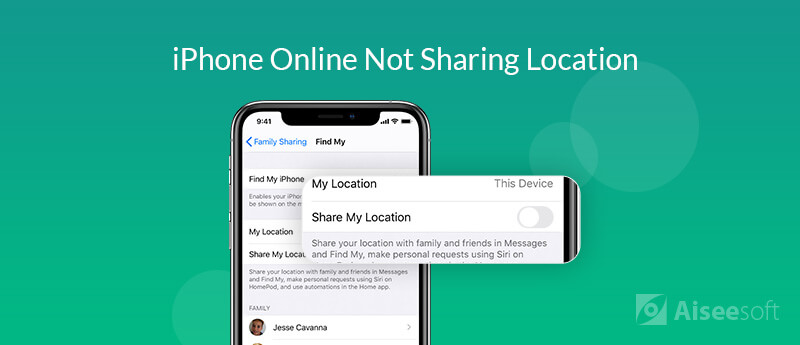
Innan du delar din plats med andra måste du se till att Platstjänster och Dela min plats är aktiverade. När Hitta min iPhone säger "Online, delar inte plats" kan det bero på inaktiverade platstjänster och dela min plats.
För att aktivera Location Services och Dela My Location måste du följa stegen nedan:
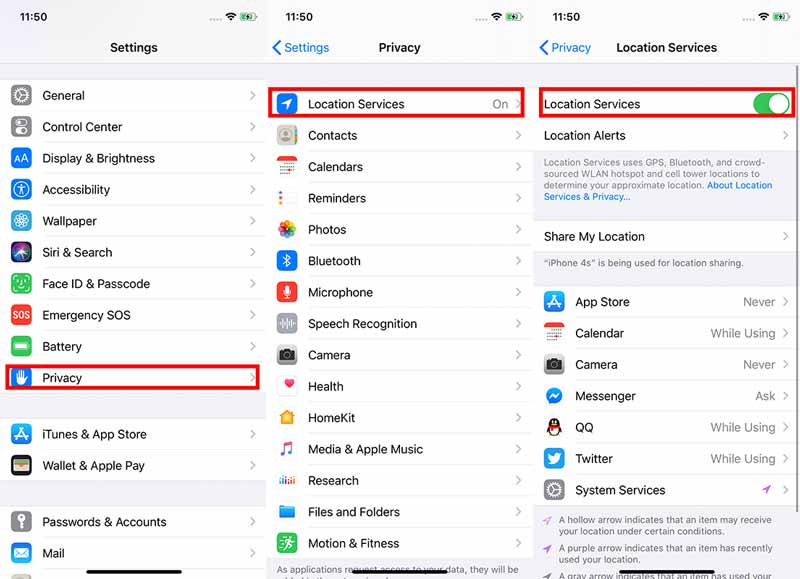
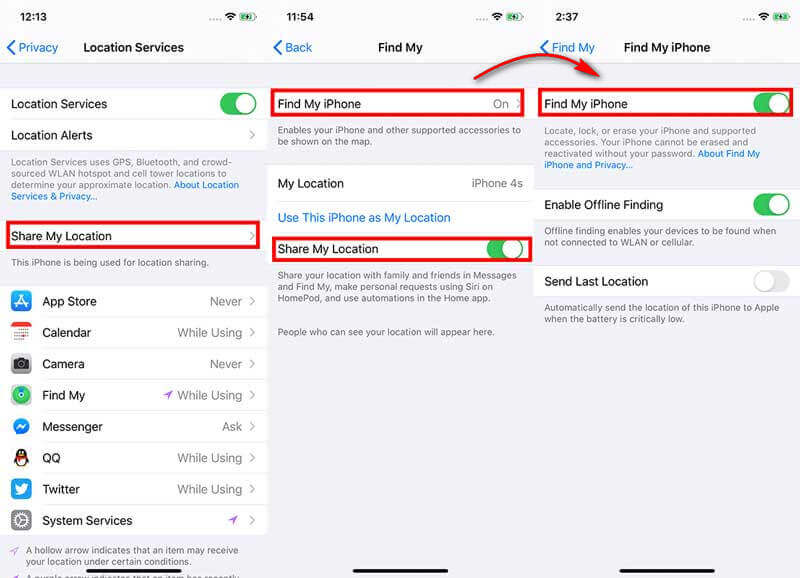
Kontrollera om problemet är löst. Om du fortfarande får meddelandet "Online, delar inte plats", försök på nästa sätt.
Endast när du tillåter Find My att använda platstjänster kan den hitta din iPhones plats.
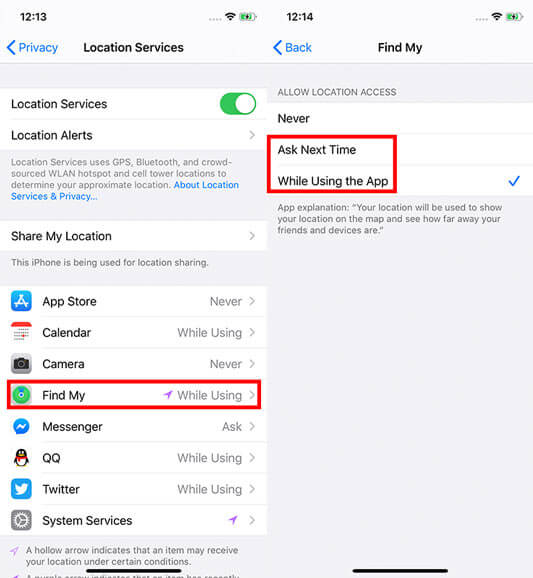
Grundkravet för att kunna använda Hitta min iPhone är att iCloud måste vara aktiverat på enheten för att hitta din iPhone. Så när felmeddelandet "Online, inte delar plats" visas kan du logga ut från ditt iCloud-konto. Följ nu stegen nedan för att logga in på ditt iCloud-konto.
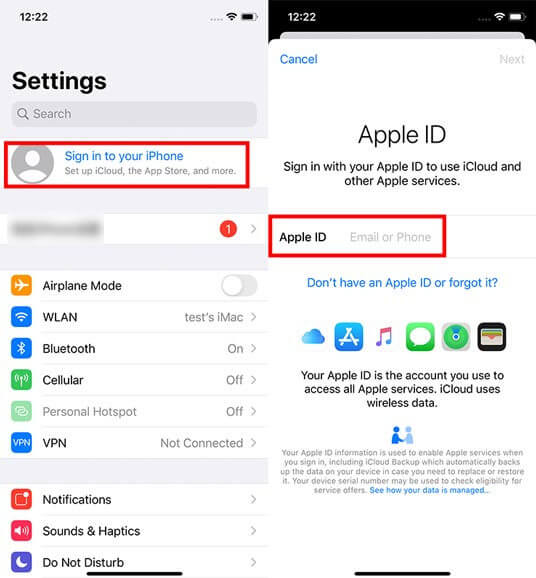
Efter att ha kontrollerat ovanstående inställningar, om Hitta min iPhone fortfarande visar "Online, inte delar plats", kan din iPhones system gå fel. Du bör försöka fixa ditt iPhone-system med ett professionellt verktyg. Här kan du använda iOS-systemåterställning för att uppgradera eller nedgradera din iPhones system till den idealiska versionen, även betaversionen, så att din iPhone kan återgå till normalt tillstånd. Då kan ditt problem med att hitta min iPhone online inte delar plats lösas.

Nedladdningar
Aiseesoft iOS-systemåterställning
100 % säker. Inga annonser.
100 % säker. Inga annonser.
Steg för att fixa Hitta min iPhone online som inte delar plats:





När nedladdningen är klar öppnar du din iPhone och försöker igen för att kontrollera om problemet är rätt.
Om stegen ovan inte hjälper dig att lösa problemet med Hitta min iPhone online som inte delar plats, är det sista sättet att återställa iPhone till fabriksinställningar. Eftersom det kommer att orsaka förlust av all data och inställningar, är det bättre att du säkerhetskopiera viktiga data till iTunes eller iCloud innan du återställer din iPhone. Eller så kan du ladda ner IOS Data Backup och Återställ för att säkerhetskopiera alla iPhone-data till din PC eller Mac.
100 % säker. Inga annonser.
100 % säker. Inga annonser.
När du har säkerhetskopierat dina data kan du börja återställa din iPhone till fabriksinställningarna. Öppna din iPhone och navigera till Inställningar > Allmänt > Återställa, och knacka på Radera allt innehåll och inst. Då återställs din iPhone.
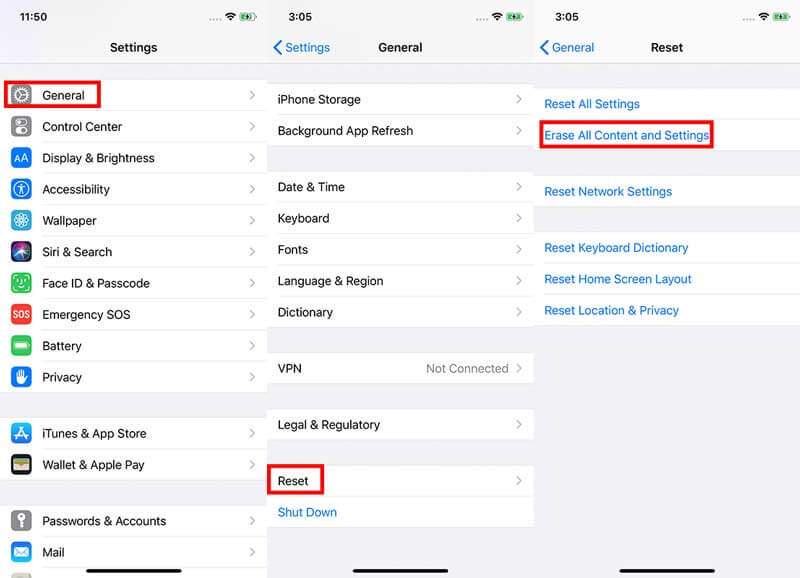
Efter återställning kan du göra det återställa din iPhone från säkerhetskopia. Öppna sedan Hitta min iPhone för att kontrollera om problemet med Online Not Sharing Location är löst eller inte.
Normalt kan du åtgärda felmeddelandet "Online, delar inte plats" genom att ställa in iCloud och Hitta min iPhone för att vara aktiverade på enheten och tillåta Hitta min iPhone att få tillgång till din plats. När ovanstående lösningar inte kan lösa problemet, kan du använda iOS System Recovery för att åtgärda problemet med att online inte delar plats. Om det här felet fortfarande existerar är den sista metoden du kan prova att återställa din iPhone till fabriksinställningarna. Observera att återställning av din iPhone kommer att orsaka förlust av alla data och inställningar. Så det är bäst att säkerhetskopiera din iPhone-data innan du återställer din iPhone.
Med ett ord, förhoppningsvis kan du fixa problemet med Online Not Sharing Location. Om du har några frågor eller idéer, lämna gärna dina kommentarer nedan.
Hitta min iPhone
1. Hitta min iPhone online som inte delar plats 2. Spåra Hitta min iPhone 3. iCloud Hitta min iPhone 4. Aktivera Hitta min iPhone 5. Hur exakt är Hitta min iPhone 6. Hitta min iPhone på Mac 7. Stäng av Hitta min iPhone 8. Hitta min iPhone för Android
Fixa ditt iOS-system till det normala i olika problem som att fastna i DFU-läge, återställningsläge, hörlurarläge, Apple-logotyp, etc. till det normala utan dataförlust.
100 % säker. Inga annonser.
100 % säker. Inga annonser.